cj school
Создание рычащих Dubstep басов в FL Studio
краткая инструкция, как сделать знаменитые рычать басы, которые пользуются популярностью в таких жанрах , как Dubstep, DnB и Electro
Tilda Newsletter
Subscribe to our email newsletter for useful tips and valuable resources, sent out every month
Если у вас есть FL Studio Producer Edition, то вам ничего дополнительно не потребуется, чтобы сделать эти звуки. Если вы используете другую DAW (Ableton Live, Cubase, Pro Tools, Logic), вы можете приобрести отдельные VST плагины от Image-Line
Шаг 1
Понимание инструментов для работы
Вот краткий обзор того, что мы будем делать:
Что за FM-синтез?
Перед тем, как приступить к работе, погрузившись в Sytrus, мы должны сначала изучить основные принципы FM-синтеза. Это не следует путать с кольцевой модуляцией.
Частотная модуляция - это процесс использования колебаний одной конкретной формы волны для управления частотой другого сигнала. Таким образом, в простых терминах, мы используем один генератор (скажем, треугольной волны), чтобы изменить частоту другого генератора (например, синусоидальной волны). Это создаёт резкий, шероховатый звук, которым мы можем имитировать гласные.
Sytrus является мощным FM-синтезатором, который способен не только перемножать звуки многочисленных осцилляторов, но он также позволяет добавлять или удалять гармоники из волновых форм. Это буквально позволяет рисовать свои собственные генераторы - что даёт вам неограниченный доступ к формированию своего звука, какой захотите.
И, наконец, - я хочу подчеркнуть этот момент - скопируйте всё по инструкции, а затем измените немного, пока не найдёте звук, которым останетесь довольны.
- Во-первых, мы создадим простой FM пресет (частотная модуляция) с помощью FL Studio в FM-синтезаторе Sytrus.
- Далее, мы пропустим этот сигнал через плагин-вокодер. В этом уроке мы будем использовать Vocodex из-за того, как глубоко он может увлечь музыканта. В нём больше параметров, чем в типичном плагине вокодера.
- И, наконец, мы экспортируем результат в .WAV, используя Edison и пропустим его через Harmor с помощью ресинтеза / передискретизации. Это позволит нам ещё более исказить форму сигнала, а также нарезать аудио, чтобы создать интересные паттерны.
Что за FM-синтез?
Перед тем, как приступить к работе, погрузившись в Sytrus, мы должны сначала изучить основные принципы FM-синтеза. Это не следует путать с кольцевой модуляцией.
Частотная модуляция - это процесс использования колебаний одной конкретной формы волны для управления частотой другого сигнала. Таким образом, в простых терминах, мы используем один генератор (скажем, треугольной волны), чтобы изменить частоту другого генератора (например, синусоидальной волны). Это создаёт резкий, шероховатый звук, которым мы можем имитировать гласные.
Sytrus является мощным FM-синтезатором, который способен не только перемножать звуки многочисленных осцилляторов, но он также позволяет добавлять или удалять гармоники из волновых форм. Это буквально позволяет рисовать свои собственные генераторы - что даёт вам неограниченный доступ к формированию своего звука, какой захотите.
И, наконец, - я хочу подчеркнуть этот момент - скопируйте всё по инструкции, а затем измените немного, пока не найдёте звук, которым останетесь довольны.
Шаг 2
Создание пресета в Sytrus
Интерфейс Sytrus
Давайте откроем Sytrus. На первый взгляд он выглядит очень странно, но я покажу основные модули. Не буду описывать всё, на что способен Sytrus, но опишу модули, которые мы будем использовать.
Базовый FM-пресет (можно листать изображения)
Давайте откроем Sytrus. На первый взгляд он выглядит очень странно, но я покажу основные модули. Не буду описывать всё, на что способен Sytrus, но опишу модули, которые мы будем использовать.
- OP 1-6: Операторы выступают в качестве осцилляторов. Это источники сигнала, которыми мы будем манипулировать, создавая наш звук. При нажатии по вкладке оператора, вы получаете доступ к его параметрам. Мы будем использовать вкладки MOD и OSC для этого урока. MOD позволяет нам автоматизировать вращение ручек при помощи модуляции. OSC позволяет рисовать гармоники для каждого из наших осцилляторов.
- FM Матрица: Массив ручек в сетке 9x9. Отвечает за маршрутизацию: куда каждый оператор направляется, и сколько сигнала мы хотим туда направить.
- MAIN: Главная страница будет использоваться только для создания клипов автоматизации для нашего XY контроллера. Мы также можем настроить здесь такие параметры, как громкость и высота тона.
Базовый FM-пресет (можно листать изображения)
Мы будем делать суровый, рычащий звук. К счастью, его не слишком сложно сделать. Для этого потребуется всего лишь несколько осцилляторов и немного магии FM. Прежде чем мы начнём, убедитесь, что загружен пресет default. При запуске Sytrus любит загрузить струнный смычковый пресет.
Для начала, нажмите слот сетки 2x1 (то есть, второй столбец, первая строка), и перетащите его до упора против часовой стрелки. Это говорит оператору 1, что его частота модулируется Оператором 2 на 100%. Убедитесь , что вы находитесь в FM - матрице, а не в RM (переключатель в нижнем левом углу матрицы). Теперь переходим в модуль оператора 2 и нажимаем вкладку OSC. Возникает форма сигнала в виде последовательности вертикальных полос, стоящих по-горизонтали на одной линии.
Столбики выше этой линии являются гармониками. Представьте, что это - ряд фейдеров, которые мы можем повернуть вверх или вниз, чтобы изменить звук. Есть также пять тёмных полос (не считая первой). Это наши основные гармоники, и они будут иметь самое глубокое влияние на звук. Перетаскивание полосы слишком далеко от них может сделать звук безобразным, хаотичным.
Перемещение полосы может добавить гармоники в более, чем линейном масштабе. Например, можно увеличить амплитуду четвёртой (второй с конца) тёмной полоски. Вы заметите, что звук приобретает дополнительные частоты в более высоком регистре, добавляя искры или суровость к звуку.
Опускание полосы ниже линии поднимает ту же гармонику с инвертированной фазой. Пока всё находится в фазе и работает нормально, но если мы перетащим эти фейдеры вниз, мы можем отрегулировать значение фазы любых изменённых выше значений. Это также может сильно повлиять на качество звука, так что не стесняйтесь экспериментировать!
В верхней левой части оператора 2, мы можем найти ряд небольших фейдеров. Они представляют собой более простой способ сформировать волну, повторяя типичный выбор саунд-дизайнеров, занимающихся таблично-волновым синтезом. Например, перетаскивание первого фейдера вверх будет трансформировать синусоидальную волну в треугольную.
Теперь давайте перенесёмся в следующий оператор. Он будет модулировать оператор 2 очень незначительно. Будьте осторожны при модуляции: незначительное перемещение ручки может кардинально повлиять на звук, так что используйте тонкую настройку, как только вы добавили больше чем один модулятор последовательно. Нажмите и слегка перетащите узел 3x2 по часовой стрелке. Если вы можете, сделайте это, удерживая нажатой клавишу MIDI-клавиатуры или воспроизведите паттерн, чтобы лучше услышать и проконтролировать изменения живьём, что позволяет судить о звучании лучше.
И, наконец, нам необходимо назначить модуляцию на X / Y контроллер. Для этого переходим к панели OP1, нажимаем вкладку MOD. Находим Mod X и перетаскиваем первую точку огибающей до конца вниз, это будет определять величину модуляции, применённой к оператору 1, вслед за значением X.
Повторите этот процесс для оператора 2, только используя Mod Y. Наконец, удерживая ноту, перещайте XY контроллер по-кругу. Вы должны услышать vowel-звук. Для того, чтобы использовать эту функцию в треке, щёлкните правой кнопкой мыши на X и Y, нажмите Create Automation clip. Теперь мы можем точно позиционировать эти параметры в течение опредёленного времени. Если вы застряли, перечитайте инструкцию или скачйте пресет.
Для начала, нажмите слот сетки 2x1 (то есть, второй столбец, первая строка), и перетащите его до упора против часовой стрелки. Это говорит оператору 1, что его частота модулируется Оператором 2 на 100%. Убедитесь , что вы находитесь в FM - матрице, а не в RM (переключатель в нижнем левом углу матрицы). Теперь переходим в модуль оператора 2 и нажимаем вкладку OSC. Возникает форма сигнала в виде последовательности вертикальных полос, стоящих по-горизонтали на одной линии.
Столбики выше этой линии являются гармониками. Представьте, что это - ряд фейдеров, которые мы можем повернуть вверх или вниз, чтобы изменить звук. Есть также пять тёмных полос (не считая первой). Это наши основные гармоники, и они будут иметь самое глубокое влияние на звук. Перетаскивание полосы слишком далеко от них может сделать звук безобразным, хаотичным.
Перемещение полосы может добавить гармоники в более, чем линейном масштабе. Например, можно увеличить амплитуду четвёртой (второй с конца) тёмной полоски. Вы заметите, что звук приобретает дополнительные частоты в более высоком регистре, добавляя искры или суровость к звуку.
Опускание полосы ниже линии поднимает ту же гармонику с инвертированной фазой. Пока всё находится в фазе и работает нормально, но если мы перетащим эти фейдеры вниз, мы можем отрегулировать значение фазы любых изменённых выше значений. Это также может сильно повлиять на качество звука, так что не стесняйтесь экспериментировать!
В верхней левой части оператора 2, мы можем найти ряд небольших фейдеров. Они представляют собой более простой способ сформировать волну, повторяя типичный выбор саунд-дизайнеров, занимающихся таблично-волновым синтезом. Например, перетаскивание первого фейдера вверх будет трансформировать синусоидальную волну в треугольную.
Теперь давайте перенесёмся в следующий оператор. Он будет модулировать оператор 2 очень незначительно. Будьте осторожны при модуляции: незначительное перемещение ручки может кардинально повлиять на звук, так что используйте тонкую настройку, как только вы добавили больше чем один модулятор последовательно. Нажмите и слегка перетащите узел 3x2 по часовой стрелке. Если вы можете, сделайте это, удерживая нажатой клавишу MIDI-клавиатуры или воспроизведите паттерн, чтобы лучше услышать и проконтролировать изменения живьём, что позволяет судить о звучании лучше.
И, наконец, нам необходимо назначить модуляцию на X / Y контроллер. Для этого переходим к панели OP1, нажимаем вкладку MOD. Находим Mod X и перетаскиваем первую точку огибающей до конца вниз, это будет определять величину модуляции, применённой к оператору 1, вслед за значением X.
Повторите этот процесс для оператора 2, только используя Mod Y. Наконец, удерживая ноту, перещайте XY контроллер по-кругу. Вы должны услышать vowel-звук. Для того, чтобы использовать эту функцию в треке, щёлкните правой кнопкой мыши на X и Y, нажмите Create Automation clip. Теперь мы можем точно позиционировать эти параметры в течение опредёленного времени. Если вы застряли, перечитайте инструкцию или скачйте пресет.

Шаг 3
Обработка в Vocodex
Второй ингредиент к нашему рецепту баса - это плагин вокодер от Image-Line Vocodex. Этот великолепный плагин обрабатывает не только один сигнал, но может обработать несколько сигналов одновременно, совместно.
Так что же это означает? Это означает, что мы можем ввести, скажем, наш бас-пресет и случайный звуковой сэмпл, буквально любой, например, вокальную фразу или one shot сэмпл, или даже другой бас-пресет и переплести их вместе, создавая чрезвычайно грязное, мощное звучание конечного результата. Так что давайте начнём!
Во-первых, загрузите Vocodex на новом канале микшера. Найдите любой аудио сэмпл, который вы любите. Мы в этом случае будем использовать "Yeah!" one shot сэмпл из стандартного комплекта FL Studio, начиная с версии 11. Мы можем расстроить его, используя настройки Sampler'а, а затем назначить его на другой канал микшера, затем мы маршрутизируем наши Sytrus и выход сэмплера, чтобы они проходили через наш канал Vocodex, щёлкнув правой кнопкой мыши по кнопке маршрутизации на канале и выбрав Route to This Track Only.
Далее, мы откроем наш Vocodex плагин и установим входы вверху 1 и 2 (или 2 и 1 - экспериментируйте!). Это влияет на то, какой аудио сигнал является носителем, а который является модулятором. В большинстве случаев, наш бас-пресет будет носителем.
Так, чтобы это руководство не растянулось на четыре года, я объясню основы Vocodex. Основные инструменты, которые мы будем использовать - это четыре ручки в правой части интерфейса, а также маленькие зелёные точки слева от них.
Первый определяет ширину полос. Мы хотим хорошую, толстую полосу пропускания, чтобы не сделать звук тонким и жестяным, поэтому крутим ручку по часовой стрелке, примерно на 1-3 часа. Розовый параметр, второй слева, будет определять, какой источник входного сигнала будет наиболее доминирующим. Мы также можем использовать четыре зелёные точки слева от ручек - они определяют, какой из входов мы будем слышать больше: носитель или модулятор.
Последняя ручка настраивает Unison. Для такого типа звука эту ручку хорошо установить очень высоко, если не на максимум. Мы хотим получить эффект хора и большего количества голосов, насколько это возможно для столь большого звука.
Наконец, снимите тумблер Draft в верхней части. Это позволит выжать максимально высокое качество из плагина (фактический выход всегда будет с полным качеством).
Не стесняйтесь экспериментировать с другими параметрами, такими как bandwidth allocation или band distribution. Я не буду объяснять всё, и я не утверждаю, что знаю все входы и выходы из этого плагина.
Так что же это означает? Это означает, что мы можем ввести, скажем, наш бас-пресет и случайный звуковой сэмпл, буквально любой, например, вокальную фразу или one shot сэмпл, или даже другой бас-пресет и переплести их вместе, создавая чрезвычайно грязное, мощное звучание конечного результата. Так что давайте начнём!
Во-первых, загрузите Vocodex на новом канале микшера. Найдите любой аудио сэмпл, который вы любите. Мы в этом случае будем использовать "Yeah!" one shot сэмпл из стандартного комплекта FL Studio, начиная с версии 11. Мы можем расстроить его, используя настройки Sampler'а, а затем назначить его на другой канал микшера, затем мы маршрутизируем наши Sytrus и выход сэмплера, чтобы они проходили через наш канал Vocodex, щёлкнув правой кнопкой мыши по кнопке маршрутизации на канале и выбрав Route to This Track Only.
Далее, мы откроем наш Vocodex плагин и установим входы вверху 1 и 2 (или 2 и 1 - экспериментируйте!). Это влияет на то, какой аудио сигнал является носителем, а который является модулятором. В большинстве случаев, наш бас-пресет будет носителем.
Так, чтобы это руководство не растянулось на четыре года, я объясню основы Vocodex. Основные инструменты, которые мы будем использовать - это четыре ручки в правой части интерфейса, а также маленькие зелёные точки слева от них.
Первый определяет ширину полос. Мы хотим хорошую, толстую полосу пропускания, чтобы не сделать звук тонким и жестяным, поэтому крутим ручку по часовой стрелке, примерно на 1-3 часа. Розовый параметр, второй слева, будет определять, какой источник входного сигнала будет наиболее доминирующим. Мы также можем использовать четыре зелёные точки слева от ручек - они определяют, какой из входов мы будем слышать больше: носитель или модулятор.
Последняя ручка настраивает Unison. Для такого типа звука эту ручку хорошо установить очень высоко, если не на максимум. Мы хотим получить эффект хора и большего количества голосов, насколько это возможно для столь большого звука.
Наконец, снимите тумблер Draft в верхней части. Это позволит выжать максимально высокое качество из плагина (фактический выход всегда будет с полным качеством).
Не стесняйтесь экспериментировать с другими параметрами, такими как bandwidth allocation или band distribution. Я не буду объяснять всё, и я не утверждаю, что знаю все входы и выходы из этого плагина.
Шаг 4
Рендеринг с помощью Edison и ресинтез в Harmor
Запись в Edison
Теперь, когда мы получили что-то мощное, грязное и рычащее, можно добавить некоторые эффекты: эквалайзер, компрессор, waveshaper, хорус и реверберацию:
Теперь, когда мы получили что-то мощное, грязное и рычащее, можно добавить некоторые эффекты: эквалайзер, компрессор, waveshaper, хорус и реверберацию:
- С помощью EQ повысить низа и верха, сократить средние частоты.
- Сжатие должно быть резким и быстрым, чтобы удалить любые артефакты.
- Waveshaper, хорус и реверберация добавляют аромат. Waveshaper должен быть хрустящим, хоруса нужно много (но с очень маленьким унисоном / панорамированием) и реверберация - настолько тонкая, чтобы сделать звучание более реалистичным.
- Загрузите в Edison, установленный на Play и Loop, зациклите секцию трека с нашим басом и нажмите Play.
- После того, как трек возвращается к началу цикла, Эдисон будет устанавливать маркер. Мы можем дважды щёлкнуть этот маркер, чтобы выбрать весь записанный участок, одно повторение. И нажать Ctrl-Del. Это оставит нам образец идеальной длины нашего паттерна / петли.
Ресинтез с помощью Harmor
Нам остался всего один шаг - ресинтезировать бас с помощью Harmor. Перетащите сэмпл из Эдисона в IMG вкладку Harmor. Это позволит нам добавить дополнительные эффекты, которые мы бы не смогли получить в обычном микшере.
Во-первых, мы должны установить некоторые параметры, т.к. Harmor изначально снижает качество входных данных. Убедитесь, что на вкладке ADV Image / Resynthesis установлено в значение High Precision, Denoise установлено значение 0 и Precision установлено на Perfect.
Далее, поиграйте с параметрами Scale и Form во вкладке IMG, можно также увеличить унисон снова, убедившись в том, чтобы не переборщить со стерео изображением (Pan). Модули Prism и Pitch могут сделать интересные звуки, в то время как секция FX - место, где мы можем обогатить звук дополнительными искажениями или расширить хорусом.
Вы можете повторять процесс передискретизации снова и снова, повесив ещё один Эдисон на выход вашего канала Harmor, записав результат и перетащив его обратно в Harmor как изображение. Это может привести к по-настоящему серьёзным рычащим звукам.
Вот наш окончательный результат после экспериментов с несколькими параметрами настройки:
Нам остался всего один шаг - ресинтезировать бас с помощью Harmor. Перетащите сэмпл из Эдисона в IMG вкладку Harmor. Это позволит нам добавить дополнительные эффекты, которые мы бы не смогли получить в обычном микшере.
Во-первых, мы должны установить некоторые параметры, т.к. Harmor изначально снижает качество входных данных. Убедитесь, что на вкладке ADV Image / Resynthesis установлено в значение High Precision, Denoise установлено значение 0 и Precision установлено на Perfect.
Далее, поиграйте с параметрами Scale и Form во вкладке IMG, можно также увеличить унисон снова, убедившись в том, чтобы не переборщить со стерео изображением (Pan). Модули Prism и Pitch могут сделать интересные звуки, в то время как секция FX - место, где мы можем обогатить звук дополнительными искажениями или расширить хорусом.
Вы можете повторять процесс передискретизации снова и снова, повесив ещё один Эдисон на выход вашего канала Harmor, записав результат и перетащив его обратно в Harmor как изображение. Это может привести к по-настоящему серьёзным рычащим звукам.
Вот наш окончательный результат после экспериментов с несколькими параметрами настройки:
Подводим итоги...
Итак, что у нас есть? Очень простое введение в FM-синтез, вокодирование и ресинтез с использованием собственных инструментов Image Line. Если у вас нет FL Studio, конечный результат всё ещё возможен, хотя рабочий процесс будет значительно отличаться.
Я настоятельно рекомендую покупать эти плагины (или покупать FL Studio), особенно если вы собираетесь делать EDM треки, которые требуют огромных басов. Я также рекомендую посмотреть Seamless (AKA SeamlessR) на YouTube. Он имеет полную серию How-To-Bass и даёт более углубленное понимание работы с Harmor, Sytrus и Vocodex, наряду с другими мощными инструментами.
Эта инструкция была написана на основе его методов, наряду с другими знаниями, которые я брал из личного опыта и не мог не поделиться этими знаниями с людьми, которые являются новичками в FM синтезе, обработке вокодером и передискретизации.
Если ничего не понял, просто скачай мой проект для FL Studio. Или перечитай с того места, где нить смысла была потеряна, на практике, в своей DAW повтори по картинкам и тексту точно такой же звук.
Я настоятельно рекомендую покупать эти плагины (или покупать FL Studio), особенно если вы собираетесь делать EDM треки, которые требуют огромных басов. Я также рекомендую посмотреть Seamless (AKA SeamlessR) на YouTube. Он имеет полную серию How-To-Bass и даёт более углубленное понимание работы с Harmor, Sytrus и Vocodex, наряду с другими мощными инструментами.
Эта инструкция была написана на основе его методов, наряду с другими знаниями, которые я брал из личного опыта и не мог не поделиться этими знаниями с людьми, которые являются новичками в FM синтезе, обработке вокодером и передискретизации.
Если ничего не понял, просто скачай мой проект для FL Studio. Или перечитай с того места, где нить смысла была потеряна, на практике, в своей DAW повтори по картинкам и тексту точно такой же звук.
